 |
Практична робота № 2.2.2. Тема: Оформлення абзаців документа. Колонтитули
|
|
|
|
Практична робота № 2. 2. 2
Тема: Оформлення абзаців документа. Колонтитули
Мета: Вивчення інформаційної технології створення та
форматування абзаців тексту в текстовому редакторі OpenOffice. org Writer.
Короткі теоретичні відомості:
OpenOffice. org Writer — текстовий процесор і візуальний редактор HTML, входить до складу OpenOffice. org і є вільним програмним забезпеченням (випускається під ліцензією LGPL).
Writer схожий на Microsoft Word і функціональності цих редакторів приблизно однакова. Writer також має деякі можливості, відсутні в Word, наприклад:
збереження документів у формат PDF (Така можливість була реалізована в MS Office 2007 у вигляді плагіна, який не входить в стандартне постачання і який необхідно встановлювати окремо);
арифметичні розрахунки і інші формули в таблицях;
можливість створення складених документів;
можливість захисту окремих частин документів (розділів) і окремих осередків таблиць від змін;
підтримка стилів сторінок.
Хід роботи:
Завдання 1 Форматування абзаців тексту
Порядок роботи:
1 Завантажте програму MS WoTd (Пуск / Програми / OpenOffice. org Writer або виконайте подвійне клацання миші по ярлику OpenOffice. org Writer).
2 Встановіть параметри шрифту: гарнітура шрифту - Times New Roman, розмір шрифту 14, накреслення - звичайне.
3 Наберіть один абзац тексту за зразком. 
4 Скопіюйте набраний абзац тексту п'ять разів (Правка / Копіювати, Правка / Вставити).
5 Перейдіть перший абзац тексту і встановіть наступні параметри абзацу (Формат / Абзац / вкладка Відступи та інтервали) (рис. 7):
- Перший рядок - відступ стандартний;
- Міжрядковий інтервал - полуторний;
- Вирівнювання - по ширині.

Рис. 7
6 Перейдіть третій абзац тексту і встановіть наступні параметри абзацу:
|
|
|
- Перший рядок - відступ стандартний;
- Міжрядковий інтервал - одинарний;
- Вирівнювання - по лівому краю.
7 Виділіть п'ятий абзац тексту, встановіть наступні параметри абзацу:
- Перший рядок - ні;
- Міжрядковий інтервал - подвійний;
- Вирівнювання - по правому краю.
8 Виділіть шостий абзац тексту, встановіть наступні параметри абзацу:
- Перший рядок - відступ на 2, 5 см.;
- Міжрядковий інтервал - множник 1, 5;
- Вирівнювання - по центру.
9. Виділіть другий абзац тексту, встановіть наступні параметри абзацу:
- Перший рядок - відступ на 1, 5 см.;
- Відступ праворуч на 4 см.;
- Міжрядковий інтервал - множник - 1, 8;
- Вирівнювання - по ширині.
10 Перейдіть четвертий абзац тексту, встановіть наступні параметри абзацу:
- Перший рядок - виступ на 2 см.;
- Відступ справа - на 3 см.;
- Відступ зліва - на 6 см.;
- Міжрядковий інтервал - множник 2, 5;
- Вирівнювання - по ширині.
Завдання 2 Обрамлення абзаців
Порядок роботи:
Виділяючи абзаци тексту, встановіть наступні параметри рамки (Формат / Межі та залівкаI вкладка Кордон):
Перший абзац:
- Тип лінії - звичайна лінія;
- Колір-авто;
- Ширина - 0, 5 пт;
- Застосувати до - абзацу;
- Тип обрамлення - рамка.
Третій абзац (рис. 8):
- Тип лінії - звичайна лінія;
- Колір - синій;
- Ширина - 2, 25 пт;
- Застосувати до - абзацу;
- Тип обрамлення - лінії зліва і знизу.
П'ятий абзац:
- Тип лінії - пунктирна лінія;
- Колір - червоний;
- Ширина-1, 5 ПТ;
- Застосувати до - абзацу;
- Тип обрамлення - лінії зліва і справа.

Рис. 8
Завдання 3 Обрамлення сторінки
Порядок роботи:
Проведіть обрамлення всієї сторінки малюнком " Квіти" (Формат / Межі та заливка! Вкладка Сторінка, Малюнок).
Завдання 4 Заливка абзаців
Порядок роботи:
Виділяючи абзаци тексту, встановіть наступні параметри заливки (Формат / Межі та заливка! Вкладка Зстівксі) (рис. 9):
Другий абзац:
- Заливання - золотистий колір; -візерунок-10%;
|
|
|
- Застосувати - до абзацу;

Рис. 9
. Четвертий абзац:
- Заливання - світло-блакитний колір;
- Візерунок-ні;
- Застосувати - до тексту.
Шостий абзац:
- Заливання - бузковий колір;
візерунок - світлий по діагоналі вниз; застосувати - до абзацу.
Завдання 5 Завдання междуабзацних відстаней
Порядок роботи:
Виділіть весь текст командою Правка / Виділити все і задайте междуабзацное відстань 24 пт. командою Формат / Абзац! вкладка Відступи та інтервали / Інтервал перед - 24 пт.
Завдання 6 Завдання колонтитулів
Порядок роботи:
1 Встановіть вид документа - «Розмітка сторінки» (Вид / Розмітка сторінки).
2 Визначте колонтитули документа (Вид / Колонтитули) (рис. 10)
Вивчіть призначення кнопок панелі Колонтитули, підводячи до них курсрр миші. У колонтитули введіть наступну інформацію:
- У верхній колонтитул - П. І. Б., дата, час;
- В нижній колонтитул - Назва навчального закладу та номери сторінок.
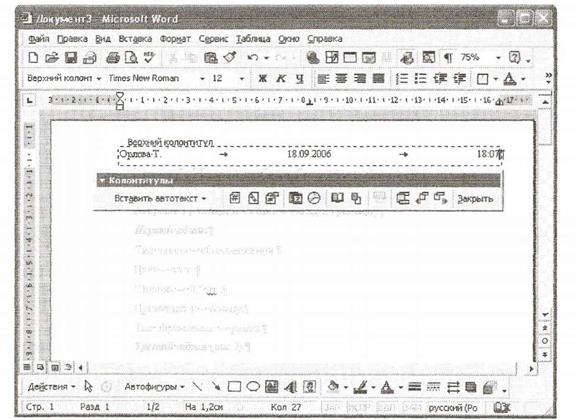
Рис. 10. Завдання верхнього колонтитула
3 Встановіть параметри сторінки і відстань від краю до колонтитула як на рис. Wl 1 (Файл / Параметри сторінки).
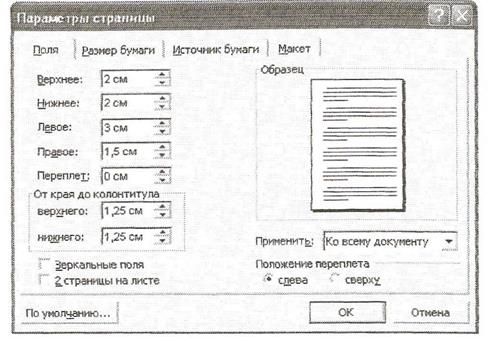
Рис. 11
4 Змінити вигляд екрану на звичайний (Вид / Звичайний). Зверніть увагу, що колонтитули не видно в звичайному вигляді документа.
5 Зберегти набраний документ в свою папку з ім'ям «Фамілія2. < Іос».
Індивідуальне завдання:
При виконанні операцій з колонтитулами слід використовувати своє прізвище та ініціали.
Контрольні запитання:
1. Що таке шрифт
2. Використання колонтитулів
3. Що таке интервал?
4. Вставка колонтитула.
5. Заливка шрифту.
Зміст звіту:
1. Тема роботи.
2. Мета роботи.
3. Основні етапи виконання індивідуального завдання.
4. Контрольні питання.
5. Висновки.
|
|
|


